Cara Membuat File .nomedia di Android
- Pengertian File .nomedia
- Cara Membuat File .nomedia
- Lokasi Penempatan File .nomedia
- Menghapus File .nomedia
-
- Menghapus File .nomedia Menggunakan Aplikasi Pengelola File Bawaan
- Menghapus File .nomedia Menggunakan Aplikasi Pengelola File Pihak Ketiga
- Dampak Penghapusan File .nomedia terhadap Visibilitas File dan Folder
- Tips untuk Memastikan File .nomedia Terhapus Sepenuhnya
- Konsekuensi Penghapusan File .nomedia yang Salah
- Pertimbangan Keamanan dan Privasi
-
- Potensi Risiko Keamanan Penggunaan File .nomedia yang Tidak Tepat
- Saran untuk Meningkatkan Keamanan Data Meskipun Telah Menggunakan File .nomedia
- Metode Alternatif untuk Melindungi Privasi Data Selain Menggunakan File .nomedia
- Praktik Terbaik dalam Penggunaan File .nomedia untuk Menjaga Keamanan dan Privasi
- Penutupan
Pengertian File .nomedia
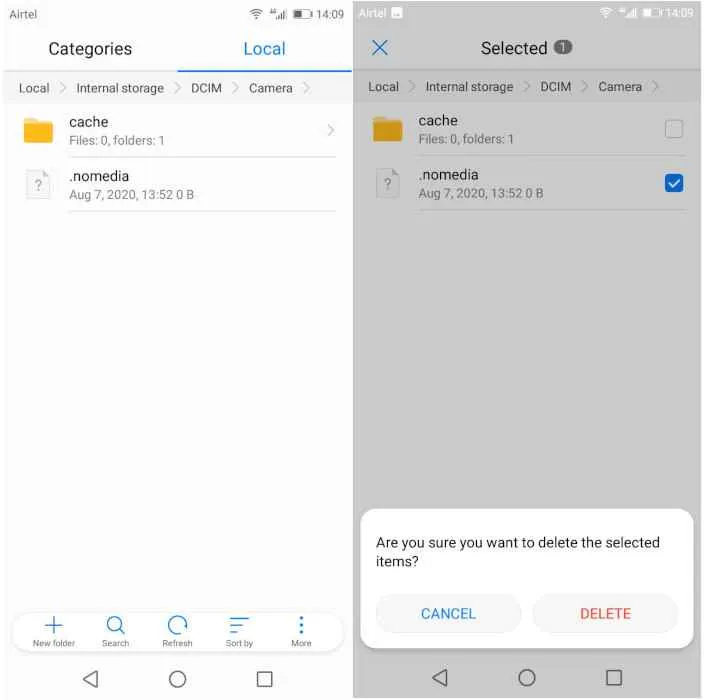
Pernahkah kamu merasa risih saat galeri fotomu dipenuhi gambar-gambar screenshot atau file-file sistem yang nggak penting? Atau mungkin kamu punya folder pribadi yang ingin disembunyikan dari aplikasi tertentu? Nah, file .nomedia hadir sebagai solusi praktis untuk masalah ini. File tersembunyi ini berperan penting dalam mengelola visibilitas file dan folder di perangkat Android, memberikanmu kontrol lebih atas privasi dan pengalaman pengguna yang lebih bersih.
File .nomedia, singkatnya, adalah file sistem yang berfungsi untuk memberitahu aplikasi media, seperti galeri foto dan pemutar musik, agar mengabaikan folder tempat file .nomedia berada. Dengan begitu, isi folder tersebut tidak akan muncul di aplikasi-aplikasi tersebut. Ini bukan berarti file-file di dalam folder tersebut hilang, melainkan hanya disembunyikan dari pandangan aplikasi media tertentu.
Fungsi Utama File .nomedia
Fungsi utama file .nomedia adalah untuk mencegah aplikasi media, seperti galeri foto, pemutar musik, dan aplikasi sejenisnya, agar tidak menampilkan konten yang ada di dalam folder tempat file .nomedia diletakkan. Ini sangat berguna untuk menjaga privasi data, mengorganisir file, dan meningkatkan kinerja perangkat dengan mengurangi beban pemrosesan data yang tidak perlu.
Mekanisme Pencegahan Akses Aplikasi
Ketika sebuah aplikasi media ingin mengakses isi suatu folder, aplikasi tersebut akan memeriksa keberadaan file .nomedia. Jika file .nomedia ditemukan, aplikasi tersebut akan langsung mengabaikan folder tersebut dan tidak akan menampilkan isinya. Proses ini berjalan otomatis di latar belakang tanpa perlu intervensi pengguna.
Contoh Skenario Penggunaan untuk Privasi
Bayangkan kamu memiliki folder berisi foto-foto pribadi yang sangat rahasia. Dengan menempatkan file .nomedia di dalam folder tersebut, kamu bisa memastikan bahwa foto-foto tersebut tidak akan muncul di galeri foto, bahkan jika seseorang meminjam atau mengakses perangkatmu. Ini memberikan lapisan keamanan tambahan bagi data-data sensitifmu.
Jenis File dan Folder yang Umum Disembunyikan
Biasanya, file .nomedia digunakan untuk menyembunyikan folder-folder yang berisi:
- Foto dan video pribadi
- File audio yang tidak ingin ditampilkan di pemutar musik
- File-file sistem yang tidak perlu ditampilkan di galeri
- Screenshot yang ingin diabaikan
- Download file sementara
Perbandingan Folder dengan dan Tanpa File .nomedia
| Fitur | Folder dengan File .nomedia | Folder Tanpa File .nomedia |
|---|---|---|
| Visibilitas di Aplikasi Media | Tidak terlihat | Terlihat |
| Privasi | Tinggi | Rendah |
| Penggunaan Ruang Penyimpanan | Sama | Sama |
| Pengaruh Kinerja | Potensial meningkatkan kinerja (dengan mengurangi beban pemrosesan data yang tidak perlu) | Tidak ada pengaruh signifikan |
Cara Membuat File .nomedia
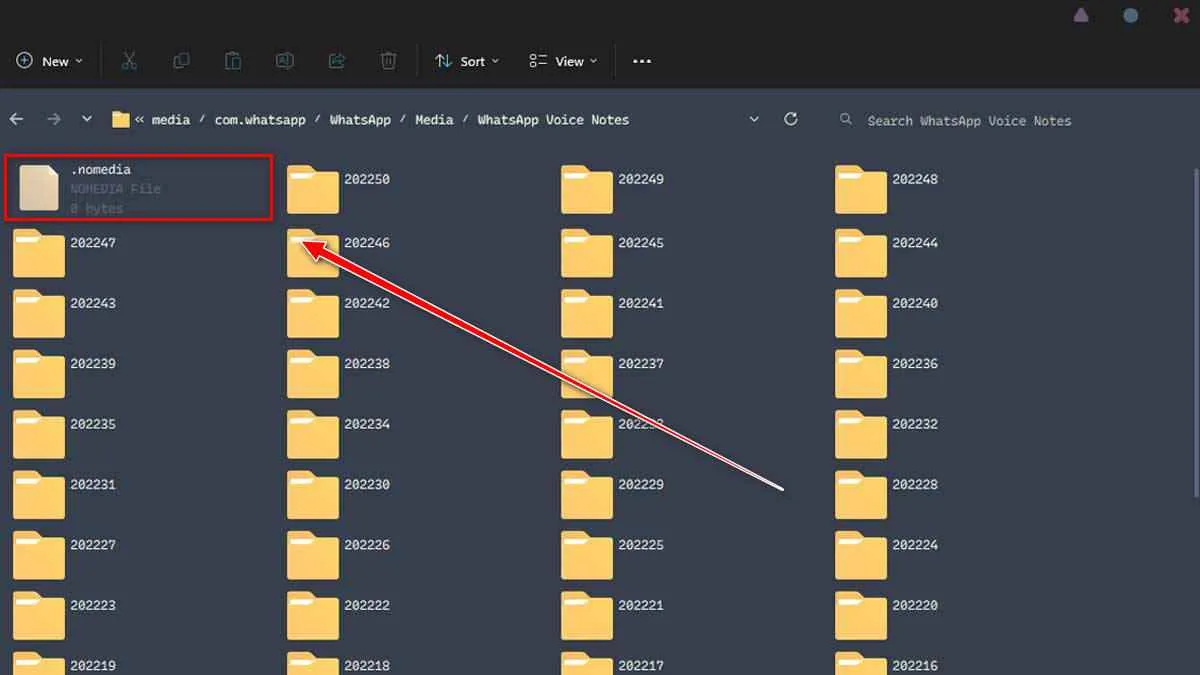
Pernah merasa galeri foto atau video di HP Androidmu berantakan karena banyak file media dari aplikasi tertentu? File .nomedia adalah solusinya! File tersembunyi ini memberi tahu sistem Android untuk mengabaikan folder tertentu saat menampilkan media di galeri. Dengan begitu, kamu bisa menyingkirkan file-file yang tidak ingin muncul di galeri, menjaga tampilannya tetap rapi dan terorganisir. Berikut panduan lengkapnya!
Membuat File .nomedia dengan Aplikasi Pengelola File Bawaan Android
Kebanyakan ponsel Android sudah dibekali aplikasi pengelola file bawaan. Meskipun antarmuka mungkin sedikit berbeda, langkah-langkah dasarnya tetap sama. Biasanya, kamu perlu mengaktifkan tampilan file tersembunyi terlebih dahulu. Setelah itu, buat file teks baru dengan nama “.nomedia” (tanpa tanda kutip, dan pastikan titik di awal). Jangan lupa untuk menyimpannya di folder yang ingin kamu sembunyikan isinya dari galeri.
- Buka aplikasi pengelola file bawaan di Androidmu.
- Navigasi ke folder yang ingin kamu sembunyikan konten medianya dari galeri.
- Cari opsi untuk membuat file baru (biasanya berupa ikon “+” atau menu “Baru”).
- Pilih opsi untuk membuat file teks.
- Beri nama file tersebut “.nomedia” (pastikan ada titik di depan).
- Simpan file tersebut di dalam folder yang dituju.
Setelah selesai, isi galeri seharusnya sudah tidak menampilkan konten media dari folder tersebut. Perlu diingat, proses ini mungkin sedikit berbeda tergantung merek dan model HP Androidmu.
Membuat File .nomedia dengan Aplikasi Pengelola File Pihak Ketiga (Contoh: Solid Explorer)
Aplikasi pengelola file pihak ketiga seperti Solid Explorer menawarkan fitur yang lebih lengkap, termasuk kemudahan dalam membuat file .nomedia. Prosesnya umumnya sama, hanya saja antarmuka mungkin lebih intuitif dan user-friendly.
- Buka aplikasi Solid Explorer (atau aplikasi pengelola file pihak ketiga lainnya).
- Arahkan ke folder yang ingin disembunyikan konten medianya.
- Tekan tombol “Baru” atau ikon serupa untuk membuat file baru.
- Pilih opsi untuk membuat file kosong atau file teks.
- Beri nama file tersebut “.nomedia”.
- Simpan file tersebut di dalam folder yang dituju.
Solid Explorer, dan aplikasi sejenisnya, biasanya menampilkan file tersembunyi secara default, sehingga kamu tidak perlu mengaktifkan pengaturan tambahan seperti pada aplikasi bawaan.
Membuat File .nomedia Melalui Terminal (Android yang Di-root)
Untuk pengguna Android yang sudah di-root, membuat file .nomedia melalui terminal emulator memungkinkan kontrol yang lebih presisi. Namun, metode ini membutuhkan pengetahuan dasar tentang perintah terminal Linux. Perlu diperhatikan bahwa akses root dapat membahayakan perangkat jika tidak dilakukan dengan hati-hati.
Sebagai contoh, kamu dapat menggunakan perintah touch /sdcard/Pictures/FolderRahasia/.nomedia untuk membuat file .nomedia di folder “FolderRahasia” yang berada di dalam folder “Pictures” di penyimpanan internal. Ganti path sesuai dengan lokasi folder yang ingin kamu sembunyikan.
Ingatlah untuk selalu berhati-hati saat menggunakan terminal dan perintah-perintahnya, kesalahan kecil dapat berakibat fatal pada sistem Androidmu.
Membuat File .nomedia di Berbagai Versi Android
Proses pembuatan file .nomedia secara fundamental tetap sama di berbagai versi Android (Android 10, 11, 12, dan seterusnya). Perbedaan utama hanya terletak pada antarmuka aplikasi pengelola file yang digunakan. Langkah-langkah yang dijelaskan di atas dapat diterapkan pada sebagian besar versi Android. Namun, kemungkinan kecil ada perbedaan kecil pada tampilan menu atau opsi yang tersedia, tergantung dari versi Android dan aplikasi pengelola file yang digunakan.
Lokasi Penempatan File .nomedia
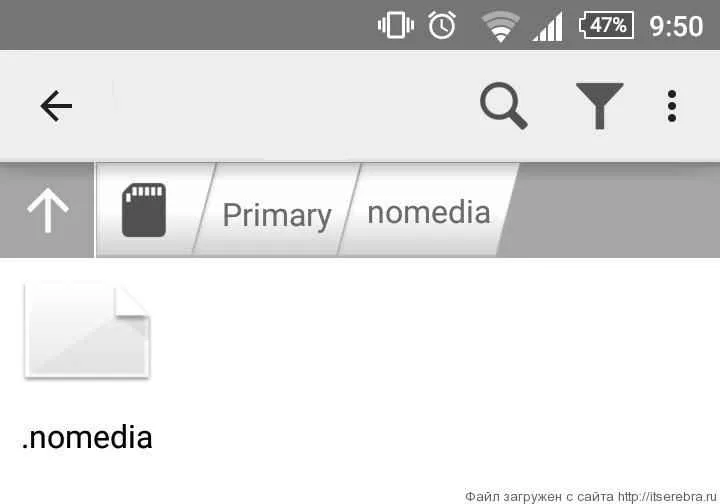
Nah, setelah berhasil membuat file .nomedia, langkah selanjutnya adalah menempatkannya di lokasi yang tepat. Penempatan yang salah bisa bikin file .nomedia nggak efektif, bahkan bisa berdampak buruk pada sistem Android kamu. Jadi, penting banget nih, pahami dulu cara penempatannya yang benar agar file dan folder yang kamu sembunyikan benar-benar tersembunyi dari aplikasi galeri dan media player.
Lokasi file .nomedia ini sangat spesifik dan bergantung pada folder yang ingin kamu sembunyikan isinya. Jangan sampai salah tempat, ya! Soalnya, kalau salah tempat, aplikasi galeri dan pemutar media tetap bisa mengakses file-file yang seharusnya disembunyikan.
Lokasi Penempatan File .nomedia untuk Berbagai Jenis File
Letak file .nomedia bergantung pada jenis file yang ingin kamu sembunyikan. Misalnya, untuk menyembunyikan gambar, video, atau audio, kamu perlu menempatkan file .nomedia di folder yang berisi file-file tersebut. Berikut contohnya:
- Gambar: Jika ingin menyembunyikan gambar di folder “Pictures/MyVacation”, maka letakkan file .nomedia di folder “Pictures/MyVacation”.
- Video: Untuk menyembunyikan video di folder “Movies/NewReleases”, letakkan file .nomedia di folder “Movies/NewReleases”.
- Audio: Jika ingin menyembunyikan musik di folder “Music/MyPlaylist”, letakkan file .nomedia di folder “Music/MyPlaylist”.
Tabel Lokasi Ideal File .nomedia untuk Berbagai Aplikasi
Berikut tabel yang merangkum lokasi ideal file .nomedia untuk beberapa aplikasi galeri dan media player populer. Perlu diingat, ini hanya contoh dan mungkin berbeda sedikit tergantung versi aplikasi dan perangkat Android kamu.
| Aplikasi | Lokasi File .nomedia (Contoh) |
|---|---|
| Google Photos | Folder Gambar/Video yang ingin disembunyikan (misalnya: DCIM/Camera, Pictures/Vacation) |
| Gallery (bawaan Android) | Folder Gambar/Video yang ingin disembunyikan (misalnya: Download, Pictures) |
| VLC Media Player | Folder Video yang ingin disembunyikan (misalnya: Movies, Videos) |
| Spotify (untuk menyembunyikan file audio di luar library Spotify) | Folder Audio yang ingin disembunyikan (misalnya: Music, Downloads) |
Ilustrasi Hirarki Folder dan Lokasi File .nomedia
Bayangkan struktur folder di penyimpanan internal Android kamu seperti sebuah pohon. Setiap cabang mewakili folder, dan daunnya adalah file. Untuk menyembunyikan seluruh isi sebuah folder, letakkan file .nomedia di folder tersebut. Sebagai contoh:
Misal kamu punya struktur folder seperti ini: Storage/emulated/0/Pictures/TripToBali/. Di dalam folder TripToBali terdapat banyak foto liburanmu. Untuk menyembunyikan semua foto tersebut dari aplikasi galeri, letakkan file .nomedia di dalam folder TripToBali. Dengan begitu, aplikasi galeri tidak akan menampilkan foto-foto di dalam folder tersebut.
Jika kamu ingin menyembunyikan hanya sebagian foto, kamu perlu membuat folder baru di dalam TripToBali, misalnya TripToBali/HiddenPhotos, lalu pindahkan foto yang ingin disembunyikan ke sana. Kemudian, letakkan file .nomedia di folder HiddenPhotos. Hanya foto di dalam folder HiddenPhotos yang akan disembunyikan.
Menghapus File .nomedia

File .nomedia, file tersembunyi yang mengatur visibilitas file dan folder di Android, terkadang perlu dihapus. Entah karena error, atau kamu ingin menampilkan file media yang disembunyikan. Tapi hati-hati, menghapusnya sembarangan bisa berakibat fatal! Berikut langkah-langkah aman dan penjelasan detailnya.
Menghapus File .nomedia Menggunakan Aplikasi Pengelola File Bawaan
Mayoritas ponsel Android sudah dibekali aplikasi pengelola file bawaan. Cara menghapus file .nomedia bervariasi tergantung merek dan model HP-mu. Namun, umumnya, kamu perlu mengaktifkan opsi “Tampilkan file tersembunyi” terlebih dahulu. Setelah itu, navigasikan ke folder yang berisi file .nomedia, lalu pilih dan hapus file tersebut. Perhatikan, file .nomedia biasanya berupa file kosong tanpa ekstensi yang terlihat.
- Aktifkan opsi “Tampilkan file tersembunyi” di pengaturan aplikasi pengelola file.
- Cari folder yang berisi file .nomedia (biasanya di folder Download, Pictures, atau folder penyimpanan internal lainnya).
- Temukan file .nomedia (tanpa ekstensi, dan biasanya hanya berupa titik dan nama file). Perhatikan, file ini mungkin tidak langsung terlihat jika opsi “Tampilkan file tersembunyi” belum diaktifkan.
- Tekan lama file .nomedia lalu pilih opsi “Hapus”.
Menghapus File .nomedia Menggunakan Aplikasi Pengelola File Pihak Ketiga
Aplikasi pengelola file pihak ketiga seperti ES File Explorer atau Solid Explorer menawarkan fitur yang lebih lengkap, termasuk tampilan file tersembunyi. Proses penghapusannya serupa dengan menggunakan aplikasi bawaan, hanya saja antarmuka dan opsi menu mungkin berbeda. Pastikan kamu memilih aplikasi yang terpercaya dan memiliki rating yang baik.
- Pastikan kamu telah menginstal aplikasi pengelola file pihak ketiga.
- Buka aplikasi dan aktifkan opsi “Tampilkan file tersembunyi”.
- Navigasi ke folder yang berisi file .nomedia.
- Pilih dan hapus file .nomedia.
Dampak Penghapusan File .nomedia terhadap Visibilitas File dan Folder
Menghapus file .nomedia akan membuat semua file media (gambar, video, musik) di dalam folder tersebut terlihat di galeri dan aplikasi media player. Ini berarti, jika sebelumnya file-file tersebut disembunyikan, maka setelah file .nomedia dihapus, file-file tersebut akan muncul kembali.
Tips untuk Memastikan File .nomedia Terhapus Sepenuhnya
Setelah menghapus file .nomedia, pastikan kamu memeriksa kembali folder tersebut. Restart perangkatmu juga bisa membantu memastikan sistem mengenali perubahan. Jika file .nomedia masih ada, coba ulangi langkah-langkah di atas atau gunakan aplikasi pengelola file yang berbeda.
Konsekuensi Penghapusan File .nomedia yang Salah
Penghapusan file .nomedia yang salah, terutama jika kamu tidak yakin lokasi dan fungsinya, dapat menyebabkan beberapa masalah. Misalnya, file media di folder yang salah bisa muncul di galeri, atau aplikasi media player mungkin mengalami error. Dalam kasus terburuk, bahkan bisa mengganggu kinerja sistem. Oleh karena itu, selalu berhati-hati dan pastikan kamu memahami konsekuensinya sebelum menghapus file .nomedia.
Pertimbangan Keamanan dan Privasi
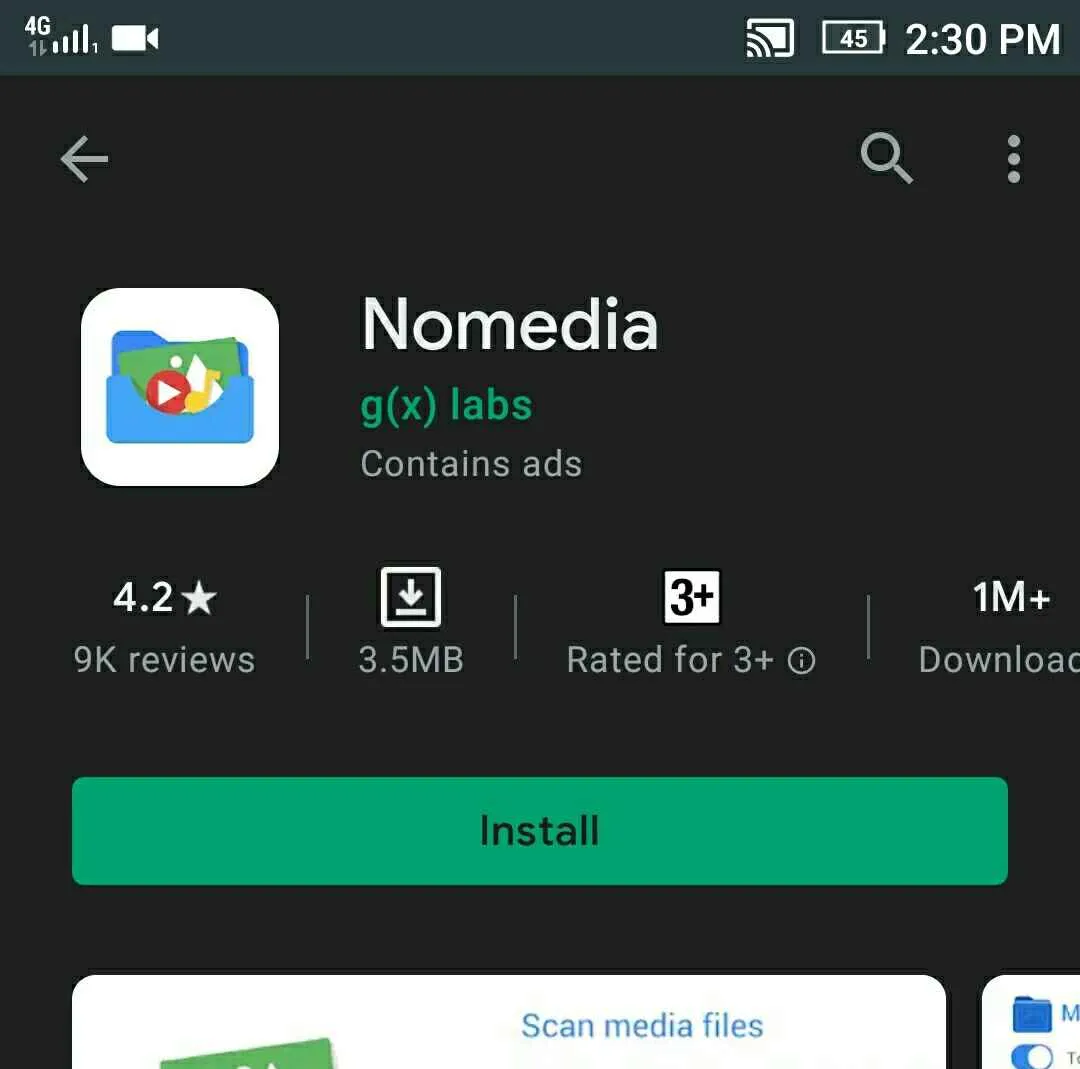
Meskipun file .nomedia menawarkan cara praktis untuk menyembunyikan foto dan video di galeri Android, penting untuk memahami implikasi keamanan dan privasi yang terkait. Menggunakannya dengan bijak dan memahami potensi risikonya sama pentingnya dengan memahami manfaatnya. Berikut beberapa hal yang perlu kamu perhatikan.
Potensi Risiko Keamanan Penggunaan File .nomedia yang Tidak Tepat
File .nomedia bukanlah solusi keamanan yang sempurna. Meskipun menyembunyikan file dari galeri, file tersebut masih ada di perangkat dan bisa diakses melalui metode lain. Misalnya, aplikasi pengelola file pihak ketiga atau root access bisa dengan mudah mengakses dan menampilkan file yang disembunyikan. Lebih jauh lagi, jika perangkatmu hilang atau dicuri, seseorang yang memiliki akses fisik ke perangkatmu masih bisa menemukan dan mengakses file tersebut melalui aplikasi eksplorer file.
Saran untuk Meningkatkan Keamanan Data Meskipun Telah Menggunakan File .nomedia
Mengandalkan hanya file .nomedia untuk melindungi privasi data bukanlah strategi yang ideal. Untuk meningkatkan keamanan, pertimbangkan langkah-langkah tambahan berikut:
- Gunakan enkripsi: Enkripsi file dan folder sensitif menambahkan lapisan keamanan tambahan. Jika perangkatmu jatuh ke tangan yang salah, data yang dienkripsi akan sulit diakses.
- Password yang kuat: Pastikan perangkatmu dilindungi dengan password yang kuat dan unik. Jangan gunakan password yang mudah ditebak.
- Pembaruan sistem: Selalu perbarui sistem operasi Androidmu ke versi terbaru untuk mendapatkan patch keamanan terbaru.
- Aplikasi keamanan tambahan: Pertimbangkan untuk menggunakan aplikasi keamanan pihak ketiga yang menawarkan fitur-fitur seperti enkripsi, perlindungan malware, dan fitur anti-pencurian.
Metode Alternatif untuk Melindungi Privasi Data Selain Menggunakan File .nomedia
Ada beberapa cara lain yang lebih aman untuk melindungi privasi data di Android, di antaranya:
- Gunakan folder terenkripsi: Beberapa aplikasi pengelola file memungkinkanmu untuk membuat folder terenkripsi yang memerlukan password untuk diakses.
- Aplikasi vault foto/video: Aplikasi ini dirancang khusus untuk menyimpan foto dan video secara aman, seringkali dengan fitur enkripsi dan perlindungan password tambahan.
- Cloud storage terenkripsi: Layanan cloud storage seperti Google Drive, Dropbox, atau iCloud menawarkan enkripsi end-to-end untuk melindungi data yang disimpan di cloud.
Praktik Terbaik dalam Penggunaan File .nomedia untuk Menjaga Keamanan dan Privasi
Meskipun file .nomedia bukan solusi keamanan utama, menggunakannya dengan tepat dapat membantu meningkatkan privasi. Berikut beberapa praktik terbaik:
- Jangan mengandalkan file .nomedia sebagai satu-satunya metode perlindungan data.
- Gunakan file .nomedia bersama dengan metode keamanan lain, seperti enkripsi atau aplikasi vault.
- Berhati-hatilah saat berbagi perangkatmu dengan orang lain.
- Selalu perbarui sistem operasi dan aplikasi keamananmu.
Penutupan

Dengan memahami cara membuat dan menggunakan file .nomedia, kamu bisa mengatur privasi file dan folder di Android dengan lebih mudah. Ingat, file .nomedia bukan solusi keamanan absolut, jadi tetap bijak dalam menyimpan data penting. Selamat mencoba dan semoga HP-mu makin aman!


What's Your Reaction?
-
0
 Like
Like -
0
 Dislike
Dislike -
0
 Funny
Funny -
0
 Angry
Angry -
0
 Sad
Sad -
0
 Wow
Wow








